Consejos de teclado de Mac para aprender hoy (08.13.25)
¿Necesita escribir caracteres especiales para su artículo o informe? ¿Necesita símbolos matemáticos pero no sabe dónde encontrarlos? Si eres alguien que usa caracteres especiales con frecuencia, entonces quizás ya sepas qué atajos de teclado usar para desbloquearlos. Pero para los usuarios habituales, puede llevar algún tiempo descubrir estos trucos del teclado de Mac. En este artículo, aprenderá consejos útiles sobre el teclado de Mac que le ayudarán a descubrir los caracteres ocultos del teclado en su computadora.
Consejos para el teclado de Mac1. √ - Escribiendo una marca de verificación.Probablemente te hayas encontrado con este carácter por error cuando intentaste pegar algo y presionaste Opción en lugar de Cmd. Si desea escribir una marca de verificación en Mac, simplemente presione Opción y V.
2. ¢ - Escribir un sigilo de un centavo.Si está lidiando con asuntos de dinero y necesita un sello de un centavo, simplemente presione Opción + 4 (¢).
3. © - Escribir un símbolo de derechos de autor.El atajo de teclado para escribir un símbolo de derechos de autor (©) es presionando Opción + G.
4. ∞ - Escribir un símbolo de infinito.El truco del teclado para llegar al infinito (∞) es escribir Opción + 5.
5. ´ - Escribir un acento agudo.Escribir un acento agudo en tu Mac es muy fácil. Simplemente presione las teclas Opción + letra e juntas, luego suelte. Escribirá primero el acento (´) y ninguna letra. A continuación, presione la letra que desea acentuar (a, e, I, o, u). Tendrás estas letras al final: á, é, í, ó, ú.
6.` - Escribir un acento grave.El proceso es el mismo que para escribir un acento grave. Pero en lugar de Opción + e, deberá presionar Opción + `juntos (`). Suelta las teclas, luego presiona la letra que quieras poner en el acento grave. Tendrás estas letras después de à, è, ì, ò, ù.
7. Escribir otros acentos.Aparte de los acentos agudos y graves, también hay otros acentos que puede escribir manteniendo presionadas diferentes combinaciones de teclas en su Mac.
Opción + i (ˆ), luego escriba la letra quieres que se acentúe = â, ê, î, ô, û
Opción + n (˜), luego escriba la letra que desea que se acentúe = ã, õ, ñ
Opción + u (¨), luego escriba la letra que desea acentuar = ä, ë, ï, ö ü
Opción + A o a = Å o å
Opción + '= Æ o æ
Opción + Q o q = Œ o œ
Opción + C o c = Ç o ç
Opción + O o o = Ø o ø
¿Alguna vez has querido usar este extraño personaje para crear un nombre de usuario genial? ¿O tal vez quieres usarlo para fortalecer tus contraseñas? Para escribir un signo de interrogación al revés, presione Mayús + Opción + ? y tendrá ¿.
Mayús + La opción también puede desbloquear otros caracteres adicionales como:
() - Shift + Option + K
(±) - Shift + Option + =
(°) - Shift + Option + 8
(») - Mayús + Opción + \
Si desea darle vida a su documento o correo electrónico con emojis, todo lo que tiene que hacer es presionar Cmd + Ctrl + Espacio para que aparezca la paleta de caracteres emoji donde se encuentra el cursor. Asegúrese de que su cursor esté en la ubicación donde desea agregar el emoji. Simplemente elija el emoji que desee usar haciendo clic en él en la paleta. Aparte de los caracteres emoji, también puede encontrar otros caracteres especiales en la paleta.
10. Más caracteres.Si no suele utilizar caracteres especiales para sus documentos, pero necesita hacerlo de vez en cuando, aquí le mostramos cómo puede acceder a estos caracteres sin tener que memorizar qué teclas presionar cada vez.
- Vaya a Preferencias & gt; Teclado y marque Mostrar visores de teclado y emojis en la barra de menú.
Teclado "width =" 1024 "height =" 769 "& gt; 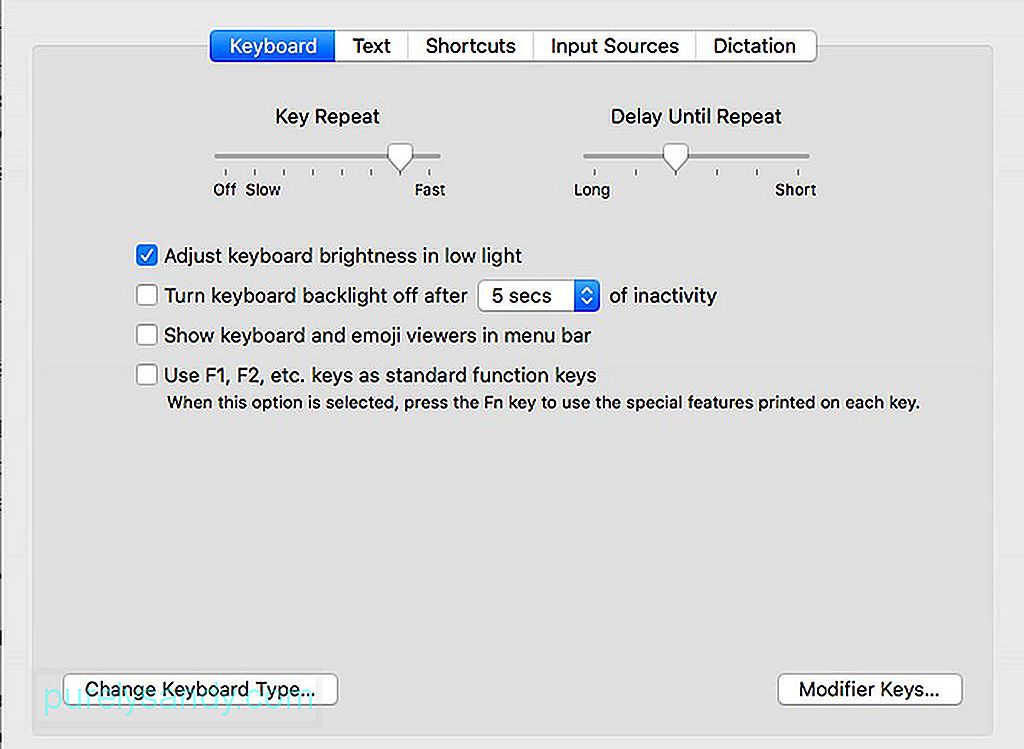 Teclado" width = "1024" height = "769" & gt;
Teclado" width = "1024" height = "769" & gt;
- Aparecerá un nuevo menú, en el que debe hacer clic para ir a los visores de caracteres únicos y emoji.
- De esta manera, puede ver qué caracteres están disponibles presionando diferentes teclas.
Si usa algunas frases u oraciones con frecuencia, puede crear sus atajos de teclado para estas frases u oraciones, de modo que no tenga que escribirlas completamente cada vez. Puede hacer esto para palabras, frases, oraciones e incluso para párrafos completos. Todo lo que tiene que hacer es configurar estos atajos de teclado y luego escribir el código asociado con la frase u oración específica que desea usar. Sin embargo, esto solo funciona para aplicaciones que admiten esta función, y Microsoft Word no es una de ellas. A continuación, se explica cómo crear estos atajos de teclado:
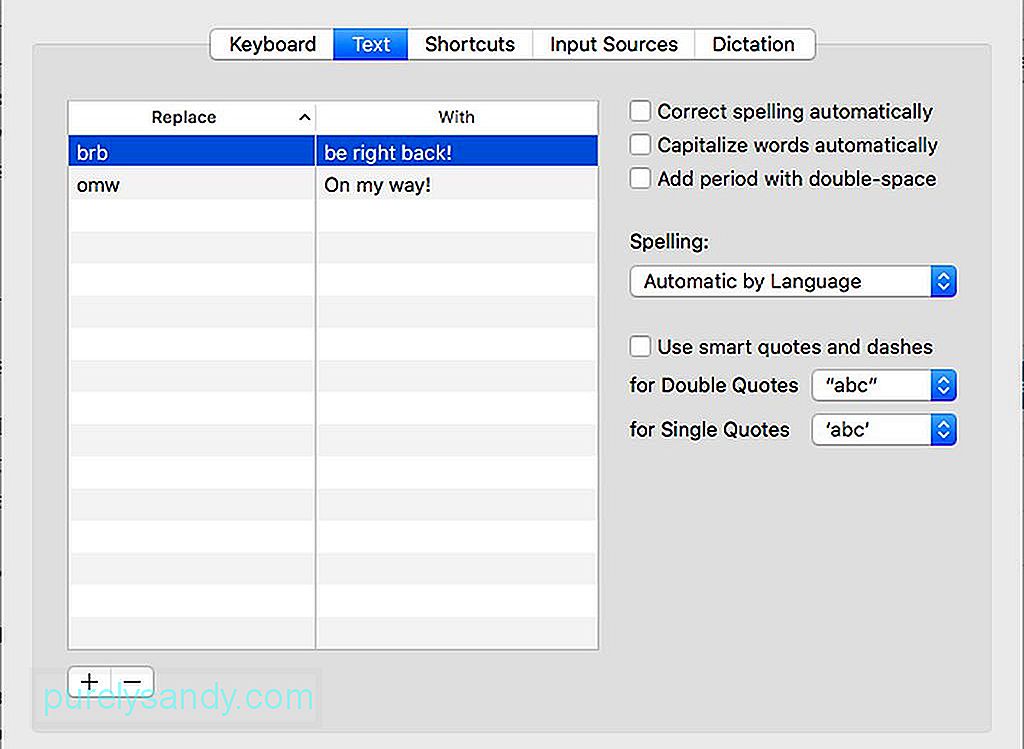
- Vaya a Preferencias del sistema & gt; Teclado
- Elija Texto en el menú de arriba.
- Haga clic en + en la parte inferior izquierda de la ventana.
- Escriba el código de acceso directo que desea usar en el campo de la izquierda.
- En la columna de la derecha, escriba el texto que desea crear cuando use ese código.
Asegúrese de que los códigos que configure para estos accesos directos no sean los que usa naturalmente en otros tiempos. De lo contrario, sería molesto tener que borrar toda la oración o el párrafo cada vez que use accidentalmente estos códigos. Esperamos que estos consejos sobre el teclado de Mac te ayuden a tener una experiencia de escritura rápida y divertida.
Aquí tienes un consejo: para mejorar tu experiencia de escritura, aumenta el rendimiento de tu Mac con una aplicación como Outbyte MacRepair. No solo elimina los archivos basura de su computadora, sino que también aumenta su RAM para un rendimiento mejor y más rápido.
Video de Youtube: Consejos de teclado de Mac para aprender hoy
08, 2025

